নোটঃ এই টিউটোরিয়ালটি তাদের জন্য যারা নিজে থেকে জুমলা ইনস্টল করতে জানেন এবং জুমলার এডমিন প্যানেলে লগিন করতে পারেন।
জুমলা কাস্টমাইজেশনের (টেমপ্লেট ডিজাইন, মডুল ও কম্পোনেন্ট তৈরি) আগে ভালো করে জেনে নেওয়া উচিৎ এর সাধারণ গঠন। অর্থাৎ কোন কাস্টমাইজেশন ছাড়াই কিভাবে ডাউনলোড করা টেমপ্লেট, মডুল ও কম্পোনেন্ট দিয়ে কাজ সেরে ফেলা যায়।
আপনি যদি এডমিন প্যানেলে প্রবেশ করেন তাহলে নিচের মতো একটি ছবি দেখতে পারবেন।
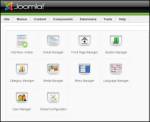
আমি আস্তে আস্তে সব কিছু নিয়ে বিস্তারিত আলোচনা করবো। মাঝে মাঝে মনে হতে পারে কথা গুলো বিচ্ছিন্ন কিন্তু কিছুদূর যাবার পরে যখন একটার সাথে আরো একটা মিল খুঁজে পাবেন তখন আবার হয়তো ট্রাকে ফিরে আসবেন।
যদি একটু খেয়াল করেন তাহলে এডমিন প্যানেলে ঢুকার পর মাঝখানে চোখের সামনে ভেসে আসবে কিছু ব্লক। যার ভেতর Section Manager, Category manager এবং Article Manager এই তিনটা জিনিসের দিকে এখন খেয়াল দেবো।
Section Manager, Category manager এবং Article Manager কি এবং কেনঃ
ধরুন আপনি কিছু একটা লিখলেন, হতে পারে একটা গল্প। আমরা এটাকে একটা আর্টিকেল হিসাবে ধরে নিলাম জুমলার ভাষায়। যদি দেখা যায় আপনি বিভিন্ন বিষয় নিয়ে গল্প লিখছেন তাহলে কি চিন্তা করা যায় না যে, আপনার লেখা আর্টিকেল গুলোকে আমরা বিষয় ভিত্তিক বিভিন্ন ক্যাটাগরীতে ভাগ করতে পারবো। একই ভাবে যদি দেখা যায় যে, এতো বেশি গল্প লেখা শুরু করেছেন যে, তা শুধু ক্যাটাগরীতে ভাগ করেই শেষ করা যাচ্ছে না। এই ক্যাটাগরী গুলোকে আবার আলাদা ভাবে বিষয় বা অন্য কোন মান হিসাবে ভিন্ন ভাবে রাখা যেতে পারে। অর্থাৎ এখন আমরা ক্যাটাগরীগুলোকে সেকশনে ভাগ করবো। তাহলে কি দাড়ালো যদি শেষ থেকে চিন্তা করি। ধরুন প্রতিবছর যে গল্পগুলো লিখেন তা সেকশনে ভাগ করলাম যেমন
বছর-২০০৮
বছর-২০০৭
……………
এখন প্রতি বছর আপনি বেশ কিছু ক্যাটাগরীতে গল্প লিখেছেন তা নিম্নরুপঃ
হাস্য-রসাত্মক
জীবন ঘনিষ্ঠ
……………
এখন প্রতিটি ক্যাটাগরীতে গল্পগুলো বা আর্কিকেল এই রকমঃ
বাড়ির কাছে আর্শিনগর-গল্প-১
অমুকের থলের বেড়াল-গল্প-২
পুরা জিনিসটা দাড়ালো এই রকমঃ
সেকশন-১(বছর-২০০৮)
—ক্যাটাগরী-১(হাস্য-রসাত্মক)
———-আর্টিকেল-১
———-আর্টিকেল-২
———-আর্টিকেল-৩
—ক্যাটাগরী-২(জীবন ঘনিষ্ঠ)
———-আর্টিকেল-১
———-আর্টিকেল-১
সেকশন-২(বছর-২০০৭)
—ক্যাটাগরী-১(হাস্য-রসাত্মক)
—ক্যাটাগরী-২(জীবন ঘনিষ্ঠ)
কি এখন পরিস্কারতো কেন আমাদের সেকশন ,ক্যাটাগরী ও আর্টিকেল দরকার। উত্তর নিশ্চয় সহজ- আমরা আমাদের আর্টিকেল বা গল্পগুলো সুন্দর ও সুবিন্যস্ত ভাবে সাজিয়ে রাখবো। হ্যাঁ আপনি যদি বেশি গতিতে এগিয়ে থাকেন তাহলে আপনাকে থামিয়ে দিয়ে বলবো জুমলাতে (আপাতত সাধারন ভাবে ধরে নিতে হবে) সেকশন, ক্যাটাগরী ও আর্টিকেল এই তিনটা ধাপ আপনি পাবেন। মানে সেকশনের পরে কিছু আর নাই। 
হে হে হে, নিশ্চ্য় প্রশ্ন করার জন্য ওতপেতে আছেন যে, কিভাবে আমি এইগুলো(সেকশন, ক্যাটাগরী ও আর্টিকেল) তৈরি করতে পারবো। এখানে ঘটনা উল্টা  , মানে আগে গল্প লিখে পরে ঠাকুরমার ঝুলিতে ফেলবেন তা হবে না। আপনাকে আগে ঝুলি রেডি করে এরপর গল্প লেখা শুরু করতে হবে।
, মানে আগে গল্প লিখে পরে ঠাকুরমার ঝুলিতে ফেলবেন তা হবে না। আপনাকে আগে ঝুলি রেডি করে এরপর গল্প লেখা শুরু করতে হবে। 
তারমানে দাড়ালো যে, আগে একটা সেকশন বানানো, এখন এই সেকশনের আন্ডারে একটা ক্যাটাগরী বানাবো এবং এখন গল্প লিখবো কিন্তু গল্প বা আর্টিকেল লেখার সময় অবশ্যই ঠিকঠাক মতো ঐ গল্পের জন্য সেকশন ও ক্যাটাগরী পছন্দ করে দেবো(ভুল হলে সমস্যা নাই যে কোন সময় আমরা তা সম্পাদনা করতে পারবো)।
হুম চটপট সেকশন ম্যানেজারে ঢুকুন আর একটা সেকশন বানিয়ে ফেলুন। কিন্তু কিভাবে বানাবেন, কোথায় ক্লিক করবেন!!! কি বিপদ…
হুম নিচের ছবিটা দেখেন
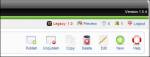
ব্যাপার হচ্ছে জুমলাতে যখনই কোন কেরামতি করতে যাবেন দেখবেন ডান দিকে উপরে কিছু বাটন আছে যেমন পাবলিশ, আনপাবলিশ, এডিট, নিউ/এড, ডিলিট ইত্যাদি। এতো সহজ ভাবে নাম গুলো দেওয়া বাটনের যে আপনি নতুন একটা সেকশন বানানোর জন্য সেকশন ম্যানেজারে গিয়ে প্রথমে New(+) এই রকম বাটনে ক্লিক করবেন এবং ঠিক কাজটাই করবেন। যে স্ক্রিন আসবে সেটা নিচের মতো
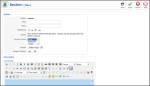
বাম দিকে দেখুন, title এবং alias নামে দুইটা বক্স আছে। আপনি চাইলে ২য়টা খালি রাখতে পারেন কিন্তু তা করবেন না। এখানে প্রথমে টাইটেল বক্স সেকশনের নাম দিন। এরপর এক জিনিস alias এ লিখেন। নিচের ডেস্ক্রিপশন বক্সে সেকশনের বর্ননা দিন সংক্ষেপে (এটা বাধ্যতামূলক নয় কিন্তু দিয়ে রাখা ভালো)। এখন একটু লক্ষ্য করুন Published -> No / Yes. কোনটা আছে। ডিফল্ট ইয়েস থাকার কথা না তাহলে করে দিন। এছাড়াও দেখবেন মেনু ইমেজ, একসেস লেভেল এই গুলো যা আসে ডিফল্ট তাই রেখে দিন(এটা গুরুত্বপূর্ণ তবে আমরা এখন দেখবো না)।
এখন হলো আরেক মজার জিনিস। দেখুন ডান পাশে উপরে কিছু বাটন আছে। Save, Apply, Cancel , Help. এখানে Save বাটনে ক্লিক করে বের হয়ে আসেন।
কিন্তু বাদ বাকিগুলো কেন তাইতো ?
Save — আপনি বর্তমান উইন্ডোতে যা কিছু করেছেন তা ডাটাবেজে সংরক্ষণ হবে এবং ঐ ওয়ার্কিং উইন্ডো থেকে আপনাকে বের করে আগের উইন্ডোতে নিয়ে আসবে প্রয়োজনীয় পরিবর্তন করে।
Apply—আপনি বর্তমান উইন্ডোতে যা কিছু করেছেন তা ডাটাবেজে সংরক্ষণ হবে এবং ঐ ওয়ার্কিং উইন্ডোতে আপনাকে আপনাকে আবার নিয়ে আসবে প্রয়োজনীয় পরিবর্তন করে এবং আপনি প্রয়োজনীয় সম্পাদনা করতে পারবেন এবং একই ভাবে সেইভ বা আপ্লাই বাটনে ক্লিক করতে পারবেন।
Cancel—শেষ বার আপ্লাই বা সেইভ বাটনে ক্লিক করার পর যে অবস্থায় ছিলো সেই অবস্থায় রেখে (মানে ডাটাবেজ আপডেট স্ট্যাটাস) আপনাকে বর্তমান উইন্ডো থেকে বের করে আগের উইন্ডোতে নিয়ে আসবে।
এইযে এতো কিছু প্যাচাইলাম সেইভ, আপ্লাই নিয়ে আর কারণ হলো এই ধরনের অপশন আপনি অনেক জায়গায় পাবেন তাই সিদ্ধান্ত নিতে খুব বেশি চিন্তা করতে হবে না।
উফফফ এতোক্ষনে নিশ্চ্য় বেশ কিছু সেকশন তৈরি করে ফেলেছেন। 
জ্বী, আপনি ঠিকই ধরেছেন যে, একই ভাবে ক্যাটাগরী ম্যানেজারে গিয়ে আপনাকে ক্যাটাগরী তৈরি করতে হবে তবে সেক্ষেত্রে আপনাকে একটু সামান্য কষ্ট করে ক্যাটাগরীটি কোন সেকশনের আন্ডারে তা একটা ড্রপ ডাউন লিস্ট থেকে দেখিয়ে দিতে হবে। আশা করি আপনি তা ধুম ধাম করে ফেলবেন।
কিন্তু একই ভাবে আপনি আর্টিকেল ম্যানেজারে গিয়েও কাজ টা সারতে পারেন। তবে এইটা নিয়ে আমি কিছু গল্পবাজি করবো। 
কিভাবে আর্টিকেল লিখবেন, রিডমোর, ইমেজ দিবেন কিভাবে ইত্যাদি একটু বিস্তারিত জানাতে আগ্রহী। বরাররের মতো আর্টিকেল ম্যানেজারে গিয়ে নিউতে ক্লিক করে নতুন একটা আর্টিকেল নিন এবং টাইটেল ও এলিয়াস লিখে সেকশন ও ক্যাটাগরী দেখিয়ে দিন।
এখন একটা না অনেকগুলো কথা আছে ভাই, আস্তে আস্তে বলি। একবার নিচের ছবিটা দেখুন ভালো করে, অনেক সহজ তাই না ?

দেখবেন অনেক সাইটের কোন আর্টিকেলের কিছু অংশ যেমন ৫-১০ লাইন দিয়ে Read More দিয়ে লিঙ্ক করা থাকে। এরপর ঐ রিডমোরে ক্লিক করলে ফুল আর্টিকেল পেজ আসে। জুমলার ১.x ভার্সনে ইন্ট্রো ও ফুল ডেস্ক্রিপশন লেখার জন্য দুইটা আলাদা ফিল্ড ছিলো বা এডিটর ছিলো কিন্তু ১.৫ এ জিনিসটা আরো সহজ করা হয়েছে।
আগে আপনি ঠিক করে নিন যে আপনি ফুল পেজে যা শো করবেন তা কি ইন্ট্রো সহ নাকি ইন্ট্রোর পরের টুকু। যেভাবে চাইবেন সেইভাবেই সম্ভব। আপনার গল্পটা আগে লিখে ফেলুন এডিটরে এরপর ইন্ট্রো হিসাবে মানে ঐ Read More এর আগে যা দেখাবেন সেই পজিশনে মাউস কারসর নিন এবং নিচে দেখুন একটা বাটন আছে “Read More” লেখা ওটা ক্লিক করুন। একটা লাইন চলে আসবে লেখার ভেতর। এটা হলো এডিটর উইন্ডোতে ইন্ট্রো ও ফুল আর্টিকেলের সেপারেটর নির্দেশক লাইন। এখন সেইভ করে বের হয়ে আসুন। হয়ে গেলো আপনার আর্টিকেল বানানো।(ইমেজ যুক্ত করা ও অন্যান্য অপশন গুলোর জন্য পরে আলোচনা হবে। আগে বেসিক  )
)
যেহেতু দেখলেই আত্মবিশ্বাস বেশি বাড়ে তাই পরের পর্বে মেনু দিয়ে আমরা কোন আর্টিকেল লিঙ্ক করে দেখবো…ততক্ষন এই আলোচনাগুলো একটু দেখেন 
লেখাটি আমাদের প্রযুক্তি ফোরামে এই খানে পাবেন ।